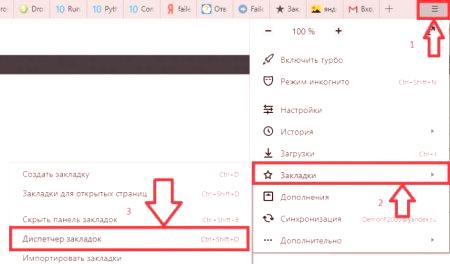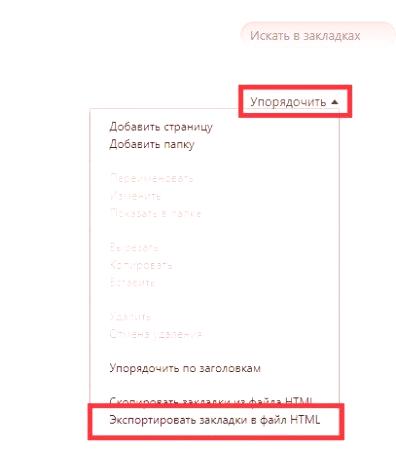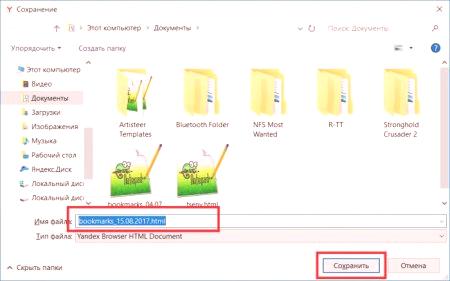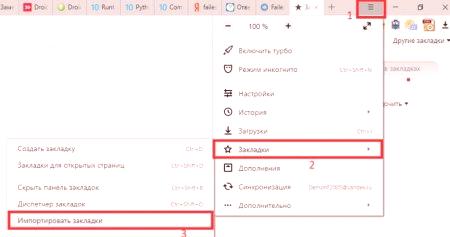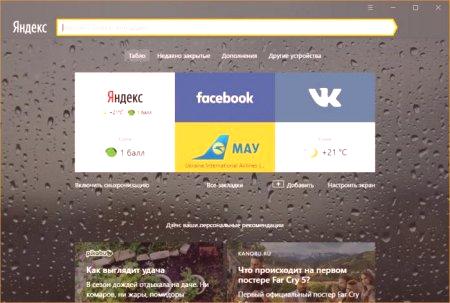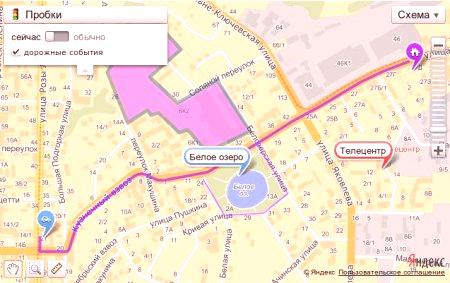Как да експортирате отметки от "Яндекс.Браузера"? Всеки съвременен потребител трябва да знае отговора на този въпрос. В крайна сметка, работата с отметки може да бъде много полезна. Особено, ако искате да прехвърлите интересни страници от компютъра към компютъра. Или когато преинсталирате интернет браузър. След това ще говорим за импортиране и експортиране на отметки в Yandex.Browser. В идеалния случай тези операции се извършват без програми и приложения на трети страни.
Отметки и браузъри
Как да експортирате отметки от "Яндекс.Браузера"? Първо, трябва да ги създадете. В противен случай задачата няма смисъл. За да направите това, имайте:
Отворете в браузъра интересна страница. В десния ъгъл на адресната лента кликнете върху звездния образ. Потвърдете операцията.След това се създава дневник. Ще го качим и изтеглим в интернет браузъра.
Как се наричат отметки? Това е заглавието на интересни страници, добавени към съответното списание за бърз преход към един или друг сайт. Няма нищо сериозно или непонятно за него.
Износ
Как да експортирате отметки от "Яндекс.Бразера"? Можете да използвате стандартни програмни настройки за това. Точно с тях най-често работят съвременни потребители. Импортирането и експортирането на интересни страници не изисква задължително инсталиране на приложения и приложения на трети страни. Инструкциите за разтоварване на отметки ще изглеждат така:
Отворете браузъра. Кликнете върху снимкатасъс снимка на предавка. Той се намира в горния десен ъгъл на браузъра. Изберете "Маркери". Отидете в "Мениджър на отметките". Натиснете бутона "Подреждане". Изберете Експортиране в html. Посочете пътя на запис и задайте името на файла с резюме. Кликнете върху OK.Време е да изчакате няколко минути. Сега е ясно как да се експортират отметки от "Яндекс.Браузера". След извършени действия на компютъра (в указания път) ще се генерира списание с интересни страници в html. Тя може да бъде копирана например на флаш устройство и след това да се използва за импортиране. Това е друга проста задача, за която всеки трябва да знае.
Импортиране на отметки
Открихме как да експортираме отметки от Yandex.Brauser. И как можете да върнете интересни страници в браузъра? Например, след преинсталиране на операционна система или програма за сърфиране в интернет? За да направите това, както вече беше казано, няма работа. Ако човек знае как да експортира отметки от Яндекс.Броузър, тогава техният внос няма да причини никаква трудност.
Ще ви трябва:
Стартирайте интернет браузър. Отворете настройките на програмата. Отидете в менюто Отметки - Мениджър на отметки. Щракнете върху реда "Подреждане". Изберете елемента „Експортиране от Html“. Посочете пътя до предварително подготвеното списание с интересни страници. Щракнете върху OK.След изчакване на няколко минути, потребителят ще може да използва дневника на отметките. Всички предишни налични в браузъра интересни страници ще бъдат преместени винтернет браузър. Скоростта на обработка на заявката зависи от размера на дневника.
Помощ за разширяване
Как да експортирате отметки към файл? "Yandex.Browser", като всеки друг интернет браузър, който ви позволява да реализирате плана в живота само за няколко минути. Но такава опция не е подходяща за всеки потребител. В края на краищата, документите могат да се загубят. Следователно е възможно да се направи по различен начин - използвайте специално разширение - мениджъра на отметките. Нарича се Атави.
Как да експортирате отметки от "Яндекс.Браузера"? В html, Atavi не създава интересни страници. Всички данни се съхраняват в услуга, която улеснява живота. Инструкцията в тази ситуация изглежда така:
Изтеглете и инсталирайте Atavi. Регистрирайте се за услугата. Изберете всички отметки (страници), които искате да копирате. Можете да щракнете върху "Add to Atavi" в настройките.Това е всичко. За да качите данни, просто отидете в програмата и кликнете върху бутона "Стартиране при импортиране". Всичко това е абсолютно безплатно, бързо и удобно. Предложената рецепция наистина работи. Само този метод не се използва твърде често. Обикновено потребителите предпочитат стандартните настройки на интернет браузърите.
За да не се загуби преобладаващият html, той може да бъде разтоварен, например в специален облак от данни. И го преместете на флаш устройството. Тогава списанието с интересни страници ще бъде непокътнато и безопасно. Отсега нататък всеки потребител ще може да отговори, като от "Yandex.Brauser", за да експортира отметки.